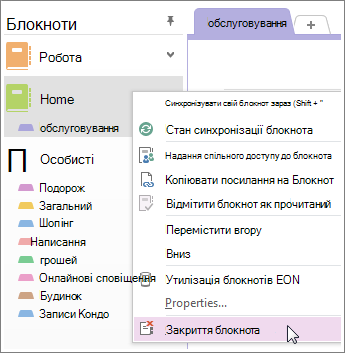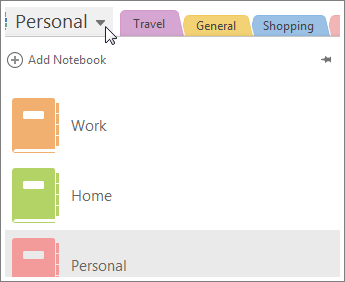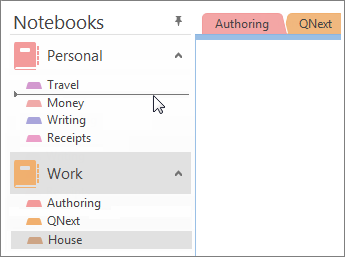Увага!: Підтримка Office 2016 і Office 2019 завершиться 14 жовтня 2025 р. Оновіть до версії Microsoft 365, щоб працювати будь-де з будь-якого пристрою та продовжуйте отримувати підтримку. Отримати Microsoft 365
Якщо спільний блокнот OneNote 2016 більше не потрібен у OneDrive, потрібно прийняти важливе рішення. Чи потрібно видалити блокнот назавжди? Чи може слід залишити блокнот, але більше не тримати його у OneDrive?
Видалення блокнота зі служби OneDrive
Якщо не потрібно, щоб блокнот відображався на OneDrive і не потрібно зберігати нотатки, можна видалити блокнот.
Увага!: Блокнот видаляється назавжди. Переконайтеся, що ви дійсно бажаєте видалити її та скопіювали всі відомості, які потрібно зберегти.
Примітка.: Якщо блокнот, який потрібно видалити, зберігається на комп’ютері, а не в хмарі, див. статтю Видалення блокнота, який зберігається на комп’ютері.
-
Відкрийте службу OneDrive і знайдіть блокнот у списку документів.
-
Наведіть вказівник миші на плитку й установіть прапорець, що з’явиться.
-
Послідовно виберіть елементи Керування > Видалити.
-
Поверніться до програми OneNote і виберіть назву блокнота, щойно видаленого зі служби OneDrive.
-
Клацніть блокнот правою кнопкою миші та виберіть пункт Закрити блокнот.
Увага!: Закриття видаленого блокнота в списку блокнотів важливе, інакше програма OneNote спробує синхронізувати його з блокнотом, який більше не існує, і з'явиться повідомлення про помилку синхронізації.
Переміщення блокнота до комп’ютера
Якщо потрібно зберегти вміст блокнота, але більше не потрібно, щоб він відображався на OneDrive, його можна перемістити на комп'ютер. Блокнот можна повністю перемістити до нового розташування. Можна спочатку створити блокнот на комп’ютері та перемістити весь вміст – розділ за розділом. Потім, коли весь вміст буде переміщено до нового розташування, старий блокнот можна буде видалити з OneDrive.
Примітка.: Переміщення блокнота на комп’ютер має недоліки. Не можна буде отримати доступ до нотаток із будь-якого іншого пристрою. Якщо потрібно використовувати всі можливості програми OneNote так, щоб інші користувачі не могли переглядати ваші нотатки, рекомендовано зберігати блокнот у OneDrive. Не потрібно надавати спільний доступ іншим користувачам, окрім себе, проте блокнот можна буде відкрити на смартфоні, планшеті або в Інтернеті. Якщо інші користувачі вже мають доступ до блокнота, можна будь-коли закрити спільний доступ до блокнота або змінити список користувачів, які можуть переглядати чи редагувати його.
-
У програмі OneNote послідовно виберіть елементи Файл > Створити > Комп’ютер.
-
Назвіть новий блокнот і натисніть кнопку Створити блокнот.
-
Клацніть стрілку поруч із назвою блокнота, щоб переглянути всі блокноти.
-
Клацніть піктограму канцелярської кнопки, щоб закріпити область блокнотів.
-
Тепер, коли відображаються всі блокноти, перетягніть кожен розділ із блокнота, який потрібно видалити, у щойно створений блокнот.
-
Відкрийте службу OneDrive і знайдіть блокнот у списку документів.
-
Наведіть вказівник миші на плитку й установіть прапорець, що з’явиться.
-
Послідовно виберіть елементи Керування > Видалити.
-
Поверніться до програми OneNote і виберіть назву блокнота, щойно видаленого зі служби OneDrive.
-
Клацніть блокнот правою кнопкою миші та виберіть пункт Закрити блокнот.